Watchman
Watchman 是由 Facebook 开发的一个开源工具,用于监控文件系统变化。它允许应用程序查询文件是否被修改、创建或删除,因此非常适用于需要自动响应文件系统事件的场景,比如自动重新编译代码、同步文件、触发测试运行等。
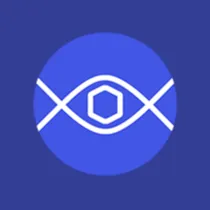
如何在watchman重建时终止服务器
在使用watchman进行项目监控时,可能会有需要在进行重建或其他特定任务时终止服务器的情况。实现这一目标,可以有几种方法。这里我会介绍一个较为通用的方法,即通过脚本来控制watchman触发的任务。
### 步骤1: 配置watchman
首先,确保你的项目中已经安装并配置了watchman。你可以创建一个`watchman`配置文件,比如叫做`watchman.json`,来定义哪些文件的变动会触发相应的操作。
```json
{
"trigger": {
"name": "rebuild-server",
"expression": ["anyof", ["match", "*.js"], ["match", "*.css"]],
"command": ["./rebuild_and_restart.sh"]
}
}
```
在这个配置中,我们定义了一个触发器`rebuild-server`,当任何`.js`或`.css`文件发生变化时,将会执行`rebuild_and_restart.sh`脚本。
### 步骤2: 编写控制脚本
在`rebuild_and_restart.sh`脚本中,我们可以编写必要的命令来终止服务器,进行必要的重建操作,然后重新启动服务器。
```bash
#!/bin/bash
# 终止当前运行的服务器
echo "Stopping server..."
pkill -f my-server-process-name
# 进行重建
echo "Rebuilding..."
npm run build
# 重新启动服务器
echo "Restarting server..."
npm start
```
### 步骤3: 启动watchman
最后,确保watchman在后台运行,并且加载了你的配置:
```shell
watchman watch-project /path/to/your/project
watchman -- trigger /path/to/your/project rebuild-server 'rebuild_and_restart.sh'
```
### 示例
假设你负责一个Node.js项目,该项目的源代码在每次修改后都需要重新编译和启动。你可以根据上述步骤设置watchman,使得每当JavaScript或CSS文件被修改时,服务器会自动终止,代码会重新编译,然后服务器会重新启动。这样可以大大减少手动重新启动服务器的需求,提高开发效率。
### 总结
通过watchman的触发器功能,结合shell脚本,可以有效地管理复杂的自动化任务,如在文件改动时自动重启服务器。这种自动化处理不仅减少了重复工作,还能确保在开发过程中的高效和一致性。
阅读 97 · 2024年7月25日 19:18
如何仅卸载多个Watchman版本中的一个?
在处理多个Watchman版本的卸载时,首先需要确保我们能够明确区分各个版本,并正确选择需要卸载的版本。操作系统通常会存储多个版本的软件在不同的位置或者在环境变量中有所区分。以下是步骤和示例,用于在类Unix系统中卸载特定版本的Watchman。
1. **确认已安装的Watchman版本**:
在终端运行命令`watchman --version`可以查看当前活跃的Watchman版本。为了查看所有安装的版本,可能需要查找Watchman的安装路径。这可以通过命令如`whereis watchman` 或 `which watchman`来完成。
2. **确定各个Watchman版本的安装路径**:
使用上述命令后,你可以看到类似于`/usr/local/bin/watchman`的输出。如果你安装了多个版本,可能需要进一步探查各个版本的具体路径。
3. **选择并卸载特定版本**:
一旦确定了要卸载的Watchman版本的具体路径,你可以使用`rm`命令来删除相应的可执行文件。例如,如果你发现一个版本安装在`/usr/local/bin/watchman`,可以运行:
```bash
sudo rm /usr/local/bin/watchman
```
这会删除这个特定路径下的Watchman版本。
4. **更新环境变量**(如果需要的话):
如果你的`PATH`环境变量包含了已删除的Watchman路径,你需要更新`PATH`变量以排除此路径。这可以通过编辑你的shell配置文件(如`.bashrc`,`.zshrc`等)来实现。
5. **验证卸载**:
重新打开终端或者使用`source`命令来刷新配置文件,然后再次运行`watchman --version`来确保已卸载的版本不再活跃。
6. **注意依赖问题**:
在卸载某个版本之前,需要确认没有其他软件依赖于这个特定版本的Watchman。否则,卸载可能导致依赖此版本的其他软件运行不正常。
通过这些步骤,你可以有选择性地卸载多个安装的Watchman版本中的一个,同时确保系统的其他部分继续正常运行。在实际操作过程中,可能需要根据不同的操作系统或安装方式调整这些步骤。
阅读 41 · 2024年7月25日 19:15
如何在Windows(win10)上安装Watchman?
### 如何在Windows(Win10)上安装Watchman
在Windows(Win10)上安装Watchman的过程比较直接,但需要注意几个要点。以下是详细的步骤和一些建议:
#### 步骤1: 安装Chocolatey
Watchman可以通过Chocolatey这个Windows的包管理器来安装。首先,我们需要确保你的系统上已经安装了Chocolatey。如果还没有安装,请按照以下步骤操作:
1. 打开一个管理员权限的命令提示符(右键点击【开始】按钮,选择【命令提示符(管理员)】)。
2. 执行以下命令来安装Chocolatey:
```shell
Set-ExecutionPolicy Bypass -Scope Process -Force; [System.Net.ServicePointManager]::SecurityProtocol = [System.Net.ServicePointManager]::SecurityProtocol -bor 3072; iex ((New-Object System.Net.WebClient).DownloadString('https://chocolatey.org/install.ps1'))
```
这个命令会下载并运行Chocolatey的安装脚本。
#### 步骤2: 使用Chocolatey安装Watchman
一旦Chocolatey安装好了,下一步就是使用它来安装Watchman。同样需要在管理员权限的命令提示符中执行以下命令:
```shell
choco install watchman
```
这个命令会自动从Chocolatey的存储库中找到Watchman的最新版本,并进行安装。
#### 步骤3: 验证安装
安装完成后,我们需要确保Watchman正确安装且可用。可以在命令提示符中执行以下命令来验证:
```shell
watchman --version
```
如果一切顺利,这个命令会输出Watchman的版本号。
#### 附加说明
- **管理员权限**:安装过程中需要管理员权限来确保软件能够正确安装到系统中。
- **网络连接**:在安装过程中需要稳定的网络连接,因为Chocolatey需要从互联网下载Watchman。
### 示例
在我之前的项目中,我们使用Watchman来监听文件变化,自动触发测试和构建任务。安装Watchman后,我们通过编写简单的 `watchman`脚本来监控项目文件的变动,这极大地提高了我们的开发效率和代码质量。例如,每当有文件更改时,Watchman会自动启动我们的自动化测试套件,确保更改没有破坏任何现有功能。
阅读 205 · 2024年7月25日 19:14